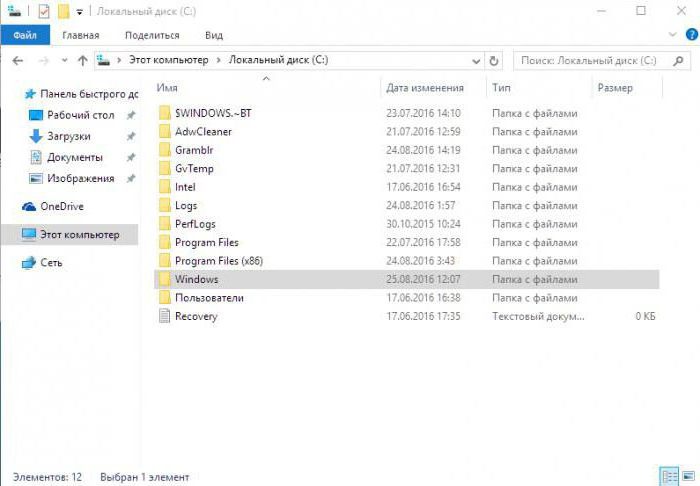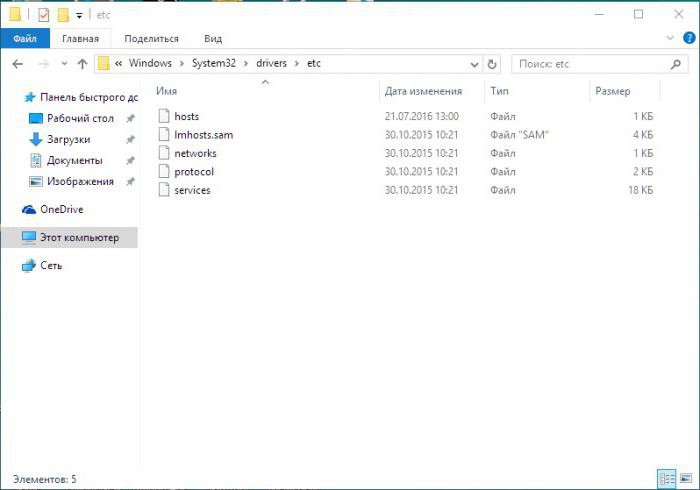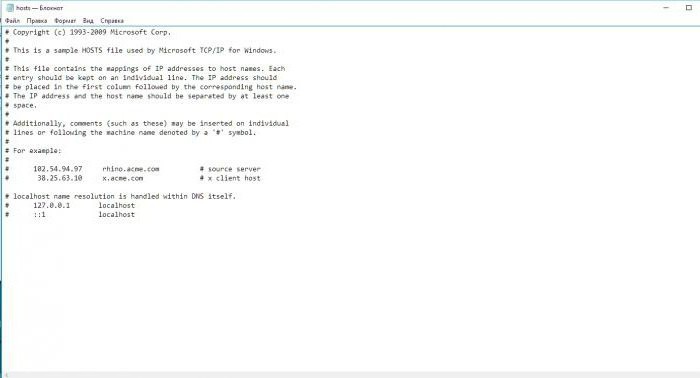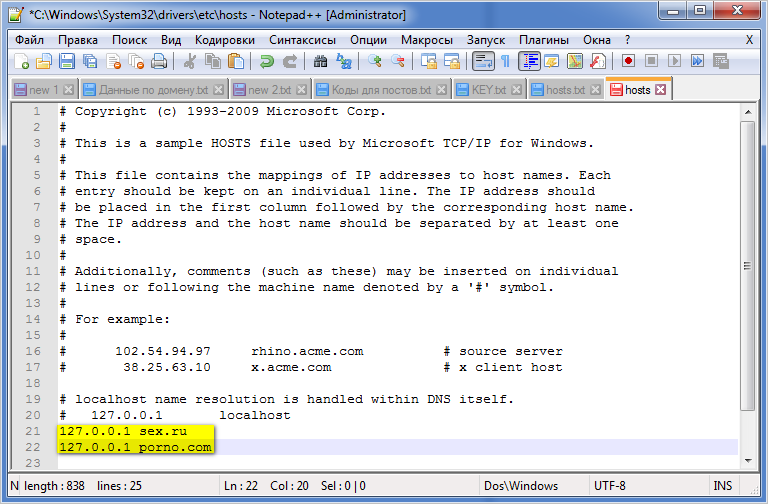Где находится файл hosts windows 7?
Операционная система Windows 7 имеет такой файл, посредством которого вы сможете регулировать посещение сайтов в интернете. В основном люди не знают о таком файле, а те, кто знает, то стараются игнорировать его, дабы не «натворить чудес». Этот файл называется hosts. Разберемся вкратце, зачем он нужен.
Да будет вам известно, что прописывая в строке браузера адрес какого-либо сайта, специальный DNS-сервер, который находится в интернете, его сразу изменяет в определенную последовательность цифр. Этот цифровой ряд для каждого сайта уникальный, а названия сайтов нужны лишь для простоты запоминания. Файл hosts используется для быстроты работы во всемирной сети интернет, обходя запросы к DNS серверу. Иными словами, если в файле hosts написать цифровой ряд, соответствующий названию сайта, то вы на него попадете напрямую, обходя DNS-сервер. Только прописывать нужно правильно, а то сайт не загрузится, в если и загрузится, то не тот, который хотелось бы.
«Компьютерные вредители» охотно используют файл hosts в личных интересах. Вирус, проникая на компьютер, очень часто изменяет файл hosts. Следовательно, если вдруг вы столкнулись с ограничением доступа к тем или иным сайтам, первым делом просканируйте компьютер, возможно в нем поселились вирусы, а уж потом преобразовывайте hosts в первоначальный вид.
Где находится файл hosts в Windows 7?
Итак, рассмотрим в ОС Windows 7 где hosts располагается. Его вы можете найти в системной папке «Windows». Она размещена на диске С, то есть там, где установлена система. Далее находим папку «System 32», переходим в «Drivers» и, наконец, в «Etc». В этой папке и сохраняется нужный нам файл.
Случается и такое, что вы не нашли файл hosts, скорее всего он просто скрыт и в настройках обозначен параметр «Не показывать скрытые файлы, папки и диски». 

Теперь рассмотрим, как можно изменить файл hosts. Поступим следующим образом:
- Кликнем два раза на самом файле;
- В окне, которое появилось, выбираете «Открыть с помощью»;
- Из списка программ выбираете нужную, в нашем случае это «Блокнот»;
- Нажимаете «Ок»;
- В открывшемся текстовом документе можно вносить нужные изменения.
Где находится файл hosts в Windows 10?
Файл hosts в операционной системе Windows 10 находится, в том же месте, что и у Windows 7, то есть на системном диске. В папке «Windows», далее следуем в папку «System 32», переходим в «Drivers» и, наконец, в «Etc».
Где лежит Hosts (Windows 7)? Способы поиска
Hosts – важный файл в работе системы, в частности в поддержании стабильности браузера и интернета. Многие активные пользователи социальных сетей уже знакомы с этим файлом из-за многочисленных блокировок, вирусов. В данной статье вы узнаете, где лежит Hosts (Windows 7) и для чего он нужен.
Предназначение файла
Hosts – это конфигурационный файл, в котором прописываются различные блокировки сайтов и прочая информация. Неосторожный пользователь может случайно заразить свой компьютер интернет-рекламой, а браузер – вирусными вкладками и страницами. Помимо этого, может заблокироваться доступ к тем или иным сайтам (в зависимости от вредоносного ПО). Чаще всего такие проблемы встречаются с социальными сетями. В файле прописывается связь между IP-адресом сайта и его названием.
По формату Hosts является обычным текстовым файлом без определенного разрешения, который можно открыть в любом редакторе, включая стандартный «Блокнот». Не рекомендуется вносить изменения в содержимое файла без должных знаний, удалять из него записи, иначе никто не гарантирует работоспособность браузера и отдельных сайтов. Удалять можно только определенные записи, связанные с тем или иным заблокированным сайтом. Там, где лежит Hosts (Windows 7), может быть установлен режим скрытой папки. Для этого нужно открыть общий доступ к настройкам.
Как определить вмешательство в файл?
Если вы открыли Hosts и не обнаружили ничего подозрительного, то не спешите прощаться с файлом. Обратите внимание на полосу прокрутки в «Блокноте». Часто злоумышленники добавляют записи после большого количества пустых строк в конце файла. Проверьте их наличие, пролистав файл до конца. Вторая хитрость, из-за которой вы можете не понять, где лежит Hosts (Windows 7), – это скрытый файл. И наконец, третий способ обмана – это подменный файл. Внимательно просмотрите папку, в которой находится Hosts, и удалите все одноименные файлы. Оригинальный Hosts не должен иметь разрешения.
Где найти?
Самый простой способ узнать, где лежит Hosts (Windows 7), – это использовать поисковик операционной системы. В «Виндовс 7» вам необходимо нажать на меню «Пуск» и вбить название файла. В поисковой выдаче покажутся все файлы с названием hosts, которые имеются на компьютере. Оставляем только оригинальный, а остальные смело удаляем.
Также поиск можно использовать и в проводнике. Если вы уже попали в нужную папку или просто на системный диск и никак не можете найти нужное место, то просто вбейте название папки или файла в поисковую строку окна. Работает так же, как и поиск из меню «Пуск».
Поиск вручную
Теперь разберемся, где лежит файл Hosts (Windows 7 x64). Для этого необходимо зайти на ваш системный диск, на который установлена ОС. Система может закрыть доступ, если вы впервые открываете данный раздел. Тогда нажмите на пункт «Отображать все папки» и продолжите работу. Далее перейдите в папку Windows. Найдите в ней подраздел System32. Откройте папку Drivers, а следом etc. В нем вы увидите файл Hosts (Windows 7), где лежит вся информация об IP-адресах и доменах.
Если файла вообще нет в указанном месте, то проблема блокировки сайтов заключается не в нем. Вы можете создать новый Hosts с расширением .txt и прописать необходимые параметры в нем самостоятельно. Новый Hosts (Windows 7), где лежит вся информация о доменах, система воспримет как оригинальный.
Где находится файл hosts в Windows 7
Работая в локальной сети или в сети интернет, и при этом, не имея должной защиты компьютера в лице надежного антивируса, всегда есть угроза стать жертвой мошеннических действий кибер преступников. Одной из лазеек, предоставляющих доступ к вашему ПК и в последствие дающей злоумышленникам возможность манипулировать вашими действиями, является системный файл hosts. В данной статье постараемся максимально доступно объяснить, что такое файл hosts, какую роль он играет при работе в сети интернет, какую потенциальную угрозу он может нести без должного контроля за его содержимым и, конечно же, рассмотрим где находится файл hosts в Windows 7 и как быстро открыть директорию его размещения.
Что такое файл hosts в ОС Windows
Hosts – это системный текстовый файл операционной системы, в содержимом которого собрана база доменных имен интернет-ресурсов, в последствие сопоставимых с их IP-адресами. То есть, в нем непосредственно прописаны сами доменные имена сайтов и их IP-адреса. Дело в том, что при обращении к любому сайту, посредством браузера, его доменное имя (название сайта), автоматически обрабатываясь DNS-сервером, преобразуется в уникальный для каждого сайта, цифирный код (IP-адрес). К примеру, у сайта Rambler.ru IP-адрес имеет вид — 81.19.70.3.
При этом зная, что обращение к файлу hosts является приоритетным, по отношению к обращению к DNS-серверу, можно ускорить открытие тех или иных сайтов внеся в него их доменные имена и сетевые адреса. Таким образом, сайт будет открываться напрямую в обход обращения к DNS-серверу. В качестве примера в данный системный текстовый объект данных впишем сайт Rambler.ru и его сетевой адрес 81.19.70.3.
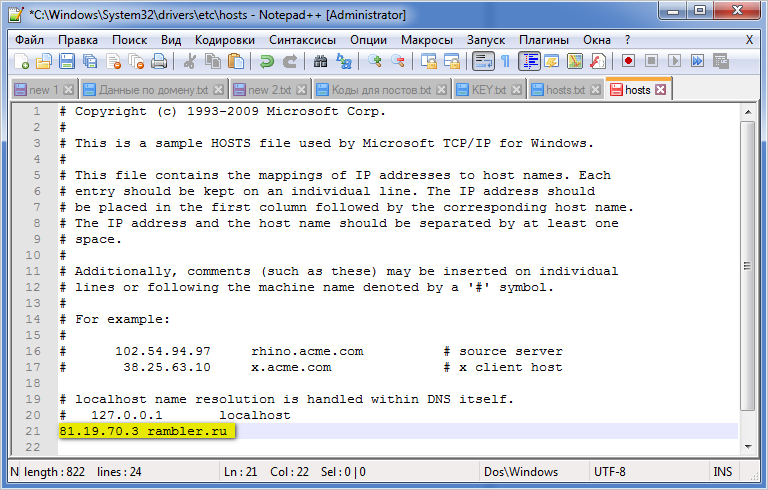
Раз есть возможность вписать разрешенные адреса сайтов для ускорения их открытия, значит есть возможность и наложить запрет на открытие нежелательных сайтов. Пример – нужно запретить доступ к сайтам непристойного содержания. Для этого прописываем в hosts сетевые адреса и доменные имена нежелательных сайтов.
Где в ОС Windows 7 лежит файл hosts
Ну, а теперь давайте рассмотрим, где находится hosts в операционной системе Windows 7. Так как это системный файл, то по определению его расположение должно совпадать с расположением самой операционной системы, то есть на системном диске. Как правило, это диск «С». Но как его найти среди множества системных папок? Все очень просто. Директория его расположения — папка «etc», которая размещена по адресу «C:\windows\system32\drivers». Самый быстрый способ добраться до нее, это открыть папку «drivers», в корне которой она храниться, посредством системной утилиты «Выполнить».
Для этого, одновременно нажимаем сочетание клавиш «Windows+R» и в появившемся окне, в поле для ввода команд, вводим название папки «drivers».

Второй несложный способ — воспользоваться проводником операционной системы. Для этого откройте «Мой компьютер» и в адресной строке впишите выше указанный адрес размещения папки «etc».
Как файлом hosts управляют злоумышленники
С одной стороны, возложенный на пользователя полный контроль за содержимым hosts, это отличная возможность самому контролировать доступ к разному роду сайтам. Но, как известно, у каждой монеты две стороны. Дело в том, что данный системный текстовый объект операционной системы Windows излюбленное средство вирусописателей, целью которых являются разного рода манипуляции действиями пользователей. Ими специально создаются вирусные программы, которые при проникновении в систему меняют содержимое данного файла в угоду их разработчиков.
В качестве примера, возьмем и присвоим в нем IP-адрес сайта Rambler.ru (81.19.70.3) к сайту Canal-it.ru.
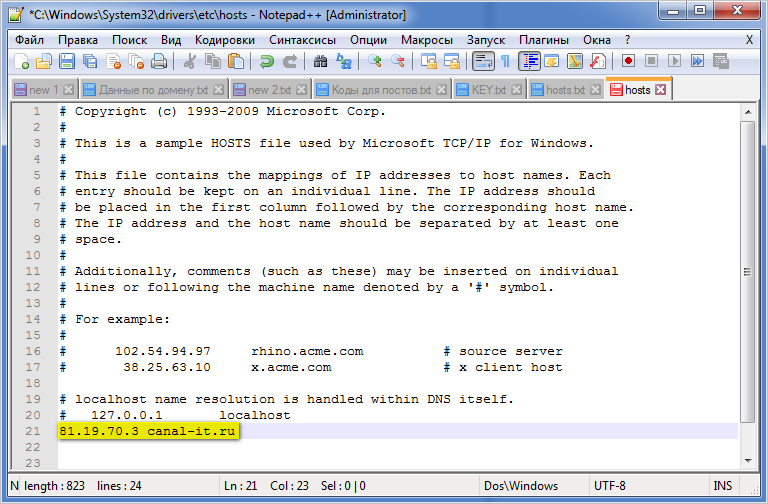
Таким образом, пытаясь в браузере открыть текущий сайт, нас автоматически перебросит на сайт Rambler.ru. И это только лишь один из множества примеров того, как злоумышленники могут с помощью файла hosts незаконно управлять действиями беспечного пользователя, извлекая из этого собственную выгоду.
Поэтому, если у вас появились сомнения в отношении содержимого вашего файла hosts, то не поленитесь открыть его и проверить, что в нем содержится. Если вам кажется данная процедура сложной, то просто замените скомпрометированный файл на его оригинал, содержимое которого по умолчанию должно выглядеть так: